Če želite izvedeti več o datotečnem sistemu Btrfs, si oglejte moj članek Uvod v datotečni sistem Btrfs.
V tem članku vam bom pokazal, kako namestite Btrfs na Fedora 33 in jo uporabite. Torej, začnimo.
Namestitev datotečnega sistema Btrfs
Paket datotečnega sistema Btrfs je na voljo v uradnem repozitoriju paketov Fedora 33. Torej ga lahko preprosto namestite v operacijski sistem Fedora 33.
Najprej posodobite predpomnilnik upravitelja paketov DNF z naslednjim ukazom:
$ sudo dnf makecache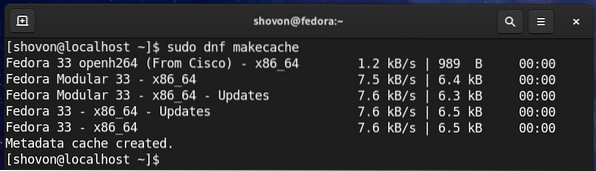
Če želite namestiti datotečni sistem Btrfs na Fedora 33, zaženite naslednji ukaz:
$ sudo dnf namestite btrfs-progs -y
Fedora 33 privzeto uporablja datotečni sistem Btrfs. Torej, že bi moral biti nameščen v vašem operacijskem sistemu Fedora 33.
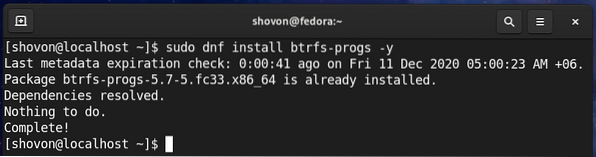
Razdeljevanje diska
Če želite ustvariti datotečni sistem Btrfs, vam ni treba razdeliti trdega diska / trdega diska, lahko ga naredite na golem nerazdeljenem HDD / SSD. Preden formatirate HDD / SSD z datotečnim sistemom Btrfs, boste morda želeli razdeliti svoj trdi disk / SSD.
Z naslednjim ukazom lahko navedete vse pomnilniške naprave in particije vašega računalnika:
$ sudo lsblk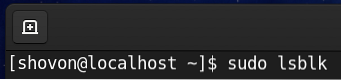
Imam trdi disk sdb v mojem računalniku, kot lahko vidite na spodnjem posnetku zaslona. HDD bom razdelil na particije sdb in formatiranje particij z datotečnim sistemom Btrfs za predstavitev v tem članku.
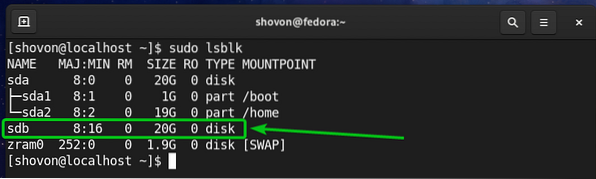
Za razdelitev trdega diska sdb, Uporabil bom cfdisk orodje za razdelitev.
Lahko odprete trdi disk sdb z cfdisk razdelilno orodje, kot sledi:
$ sudo cfdisk / dev / sdb
Izberite gpt in pritisnite
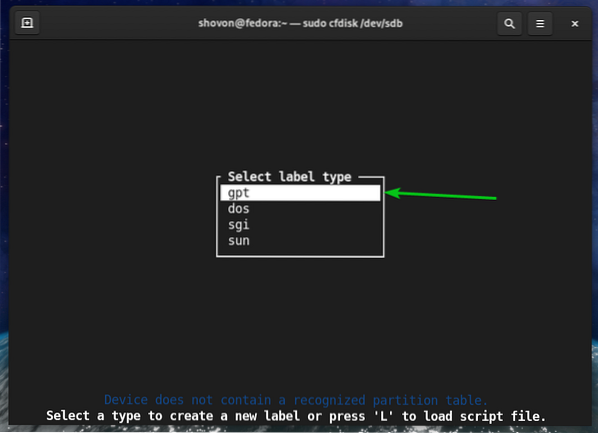
Če želite ustvariti novo particijo, izberite Prosti prostor, izberite [Novo], in pritisnite
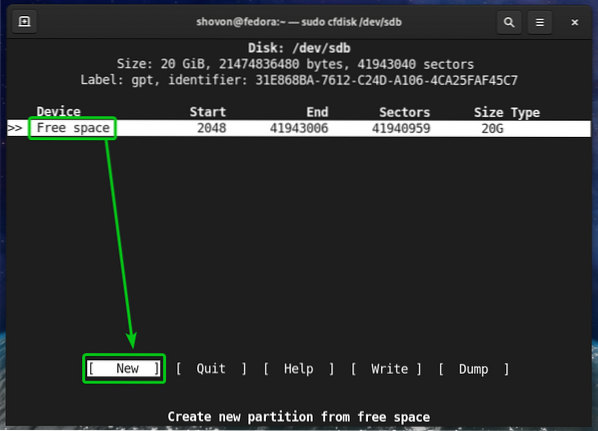
Vnesite velikost particije, ki jo želite ustvariti. Ustvaril bom particijo z 10 GB. Torej, vtipkal bom 10G.
Za ustvarjanje particij različnih velikosti / enot lahko uporabite naslednje simbole:
- M - velikost particije v megabajtni enoti
- G - velikost particije v gigabajtni enoti
- T - velikost particije v terabajtni enoti
- S -število sektorjev, ki jih želite uporabiti za particijo
Ko končate, pritisnite
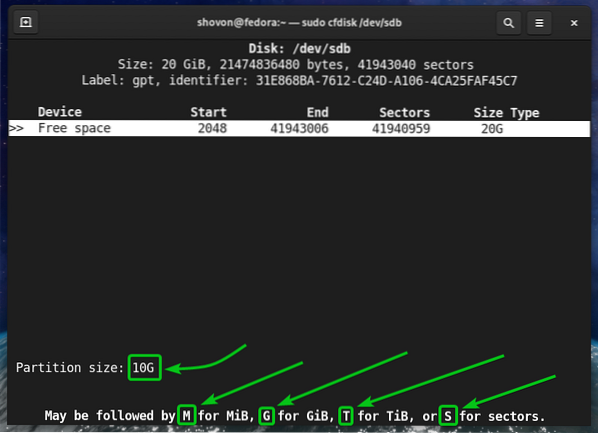
Nova particija (sdb1 v mojem primeru).
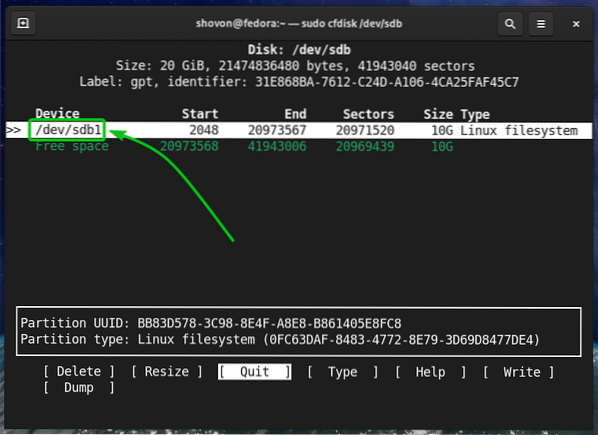
Ustvarimo še eno particijo.
Če želite to narediti, izberite Prosti prostor, izberite [Novo], in pritisnite
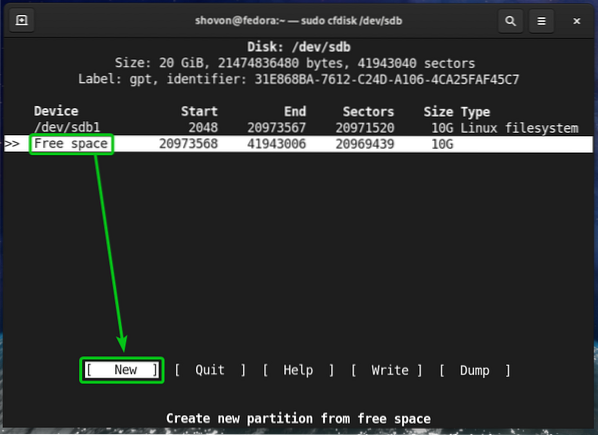
Vnesite velikost particije in pritisnite
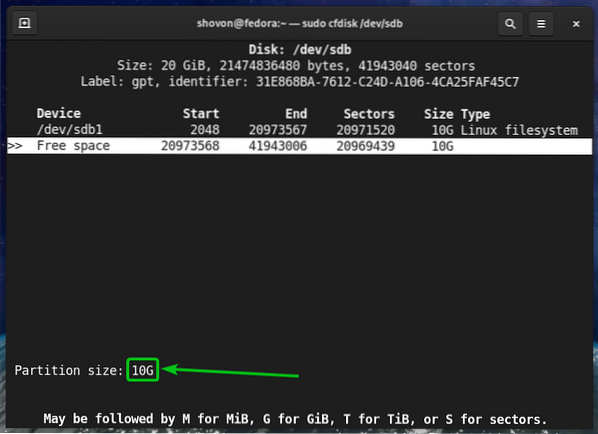
Nova particija (sdb2 v mojem primeru).
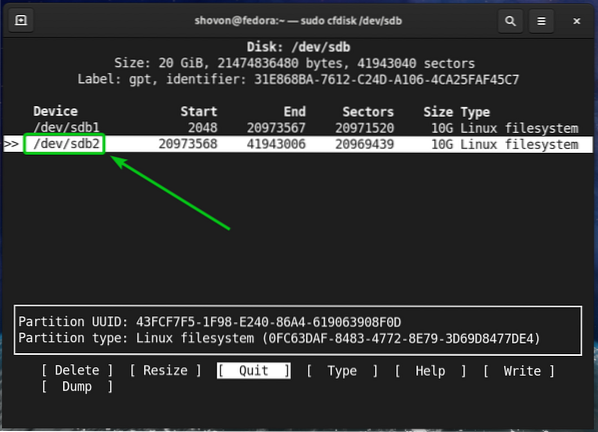
Če želite spremembe zapisati na disk, izberite [Napiši] in pritisnite

Če želite potrditi spremembe, vnesite ja in pritisnite
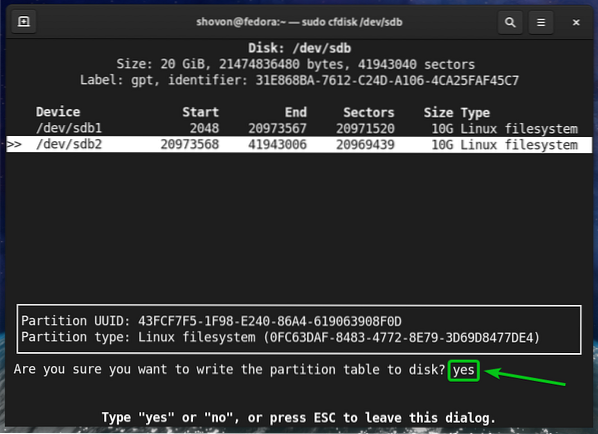
Tabelo particij je treba shraniti na disk.
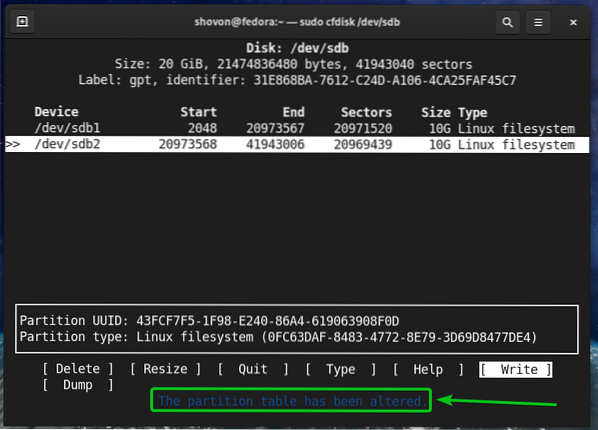
Prenehati cfdisk program, izberite [ Prenehati ] in pritisnite
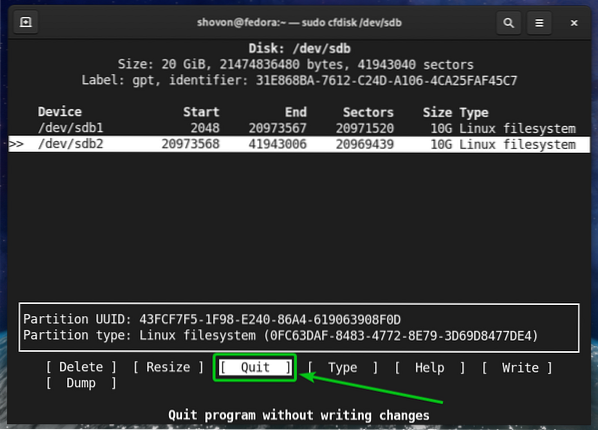
Oblikovanje diska z datotečnim sistemom Btrfs
V tem razdelku vam bom pokazal, kako formatirati particijo z Btrfs datotečni sistem.
Ustvaril sem 2 particiji sdb1 in sdb2 v prejšnjem oddelku tega članka. Formatiral bom particijo sdb1 z Btrfs datotečni sistem za predstavitev.
$ sudo lsblk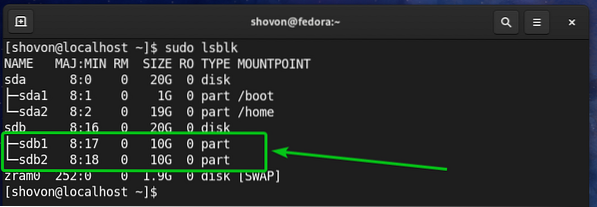
Za formatiranje particije sdb1 z Btrfs datotečni sistem, zaženite naslednji ukaz:
$ sudo mkfs.btrfs -L data / dev / sdb1OPOMBA: Tukaj -L zastava nastavi oznako particije. V tem primeru je oznaka particije podatkov.

Pregrada sdb1 je treba formatirati z datotečnim sistemom Btrfs.

Namestitev datotečnega sistema Btrfs:
Če želite namestiti datotečni sistem Btrfs, morate ustvariti imenik (točka vpetja), kamor lahko namestite datotečni sistem Btrfs.
Če želite ustvariti imenik / točko vpetja / podatki, zaženite naslednji ukaz:
$ sudo mkdir -v / data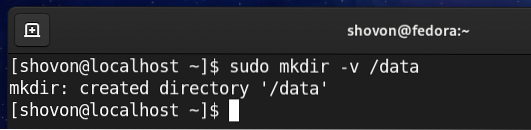
Ko je / podatki ustvarjena je točka vpetja, lahko namestite sdb1 Datotečni sistem Btrfs na / podatki mount point z naslednjim ukazom:
$ sudo mount / dev / sdb1 / data
Particija Btrfs sdb1 je treba namestiti v / podatki kot je prikazano na spodnjem posnetku zaslona.
$ df -h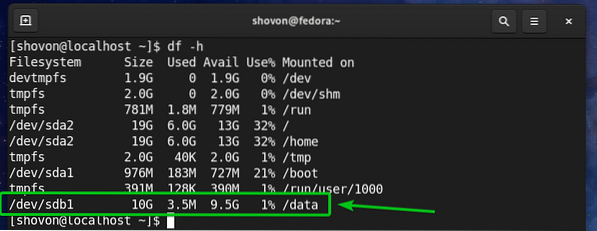
Preverjanje informacij o uporabi datotečnega sistema Btrfs
Preverjanje informacij o uporabi datotečnega sistema Btrfs je zelo pomembno. Obstaja veliko načinov za preverjanje informacij o uporabi datotečnega sistema Btrfs. Poglejmo jih nekaj.
Za ogled informacij o uporabi vseh datotečnih sistemov Btrfs v računalniku lahko uporabite naslednji ukaz:
Prikaži datotečni sistem $ sudo btrfs
Kot lahko vidite, so informacije o uporabi datoteke fedora_localhost-live Datotečni sistem Btrfs (kjer je nameščen operacijski sistem Fedora 33) in podatkov Našteti so datotečni sistem Btrfs, ki smo ga ustvarili.
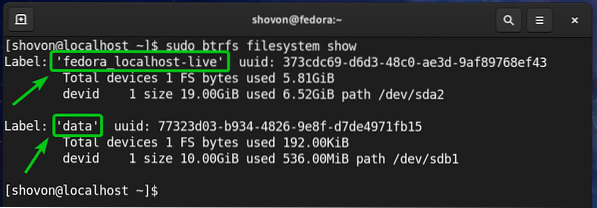
Tukaj boste našli naslednje informacije o uporabi:
- Oznaka vsakega datotečnega sistema Btrfs v vašem računalniku.
- UUID vsakega datotečnega sistema Btrfs v vašem računalniku.
- Skupno število naprav, dodanih v vsak datotečni sistem Btrfs v vašem računalniku.
- Informacije o uporabi diska za vsako od pomnilniških naprav, dodane v vsak datotečni sistem Btrfs v vašem računalniku.
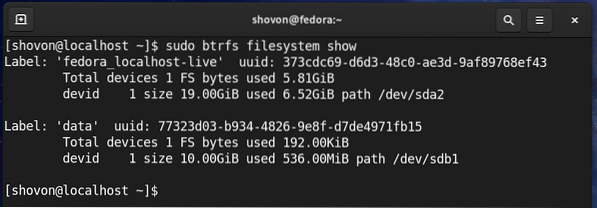
Za iskanje informacij o uporabi diska o določenem datotečnem sistemu Btrfs, nameščenem na določeni poti imenika (/ podatki recimo), zaženite naslednji ukaz:
Uporaba / podatki datotečnega sistema $ sudo btrfs
Kot lahko vidite, je veliko informacij o uporabi diska o particiji Btrfs, nameščeni na / podatki Prikaže se točka vpetja.
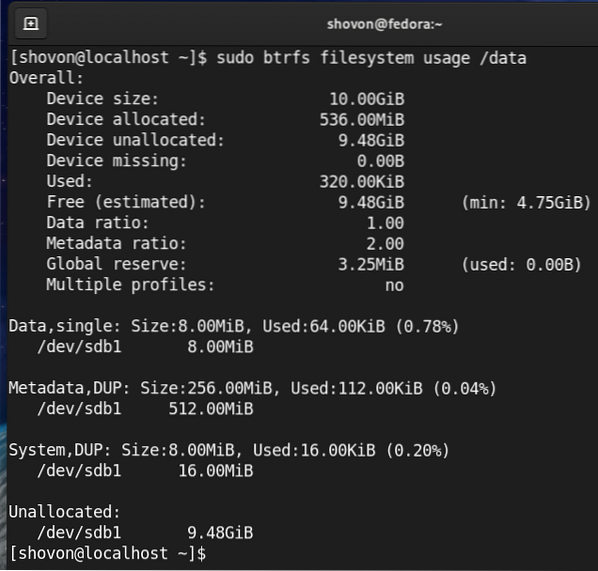
Na vrhu bi morali najti skupno velikost diska datotečnega sistema Btrfs.
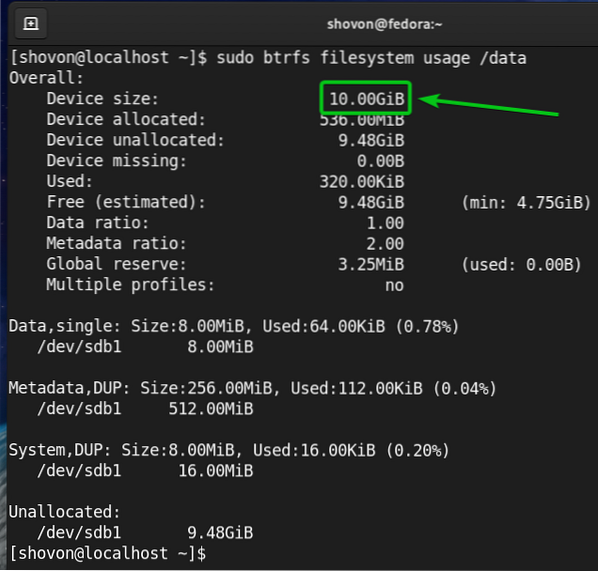
Poiskati morate tudi količino prostora na disku, ki ga je dodelil datotečni sistem Btrfs (rezerviran za shranjevanje podatkov), in količino prostora na disku, ki se porabi iz dodeljenega / rezerviranega prostora na disku.
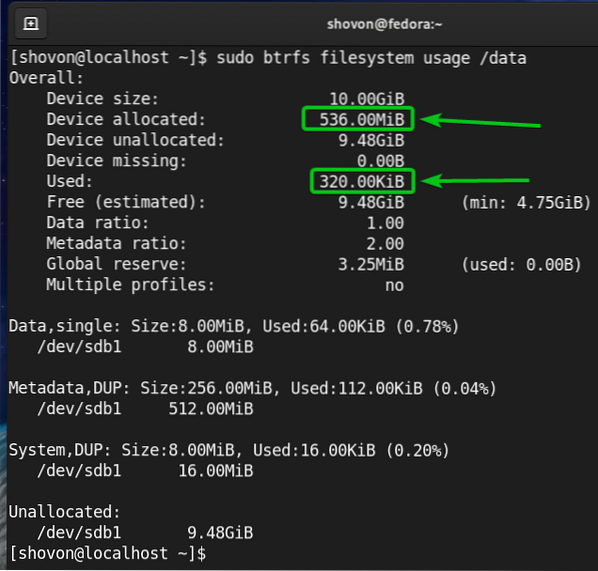
Poiskati morate tudi količino prostora na disku, ki ga datotečni sistem Btrfs še ni dodelil (ni ga rezerviral za shranjevanje podatkov), in ocenjeno količino prostora na disku (dodeljenega in nedodeljenega), ki je še vedno na voljo za shranjevanje novih podatkov.
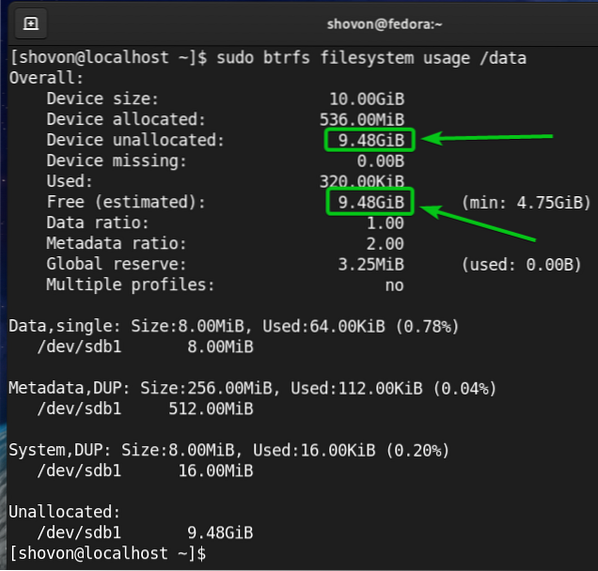
Na dnu bi morali najti naslednje informacije:
- Skupna količina prostora na disku, dodeljena za podatke in uporabljena za podatke iz vseh pomnilniških naprav, dodanih v datotečni sistem Btrfs.
- Količina prostora na disku, dodeljena za podatke v vsaki od pomnilniških naprav, dodanih v datotečni sistem Btrfs.
- Skupna količina prostora na disku, dodeljenega in uporabljenega za metapodatke iz vseh pomnilniških naprav, dodanih v datotečni sistem Btrfs.
- Količina prostora na disku, dodeljena metapodatkom v vsaki od pomnilniških naprav, dodanih v datotečni sistem Btrfs.
- Skupna količina prostora na disku, dodeljenega in uporabljenega za sistemske podatke sistema Btrfs iz vseh pomnilniških naprav, dodanih v datotečni sistem Btrfs.
- Količina prostora na disku, dodeljena sistemskim podatkom Btrfs v vsaki od pomnilniških naprav, dodanih v datotečni sistem Btrfs.
- Količina nedodeljenega prostora na disku v vsaki od pomnilniških naprav, dodanih v datotečni sistem Btrfs.
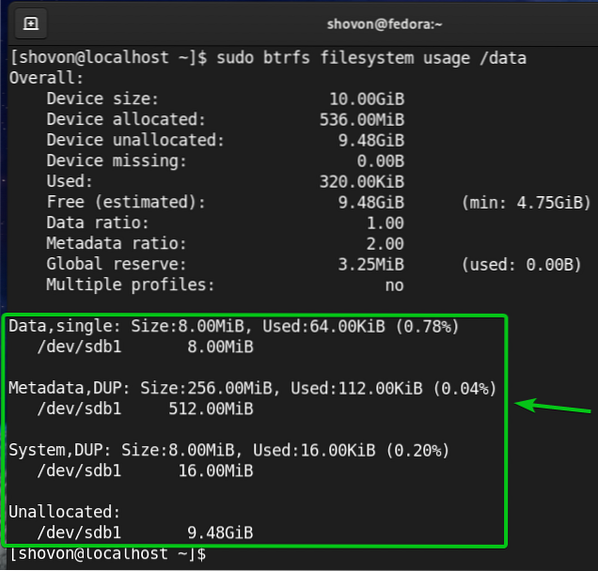
Na dnu bi morali najti tudi:
- Metoda (tj.e., samski, DUP), ki se uporablja za dodelitev prostora na disku za podatke, metapodatke in sistemske podatke.
Tukaj:
- Za samski-dodelitev načina, bo datotečni sistem Btrfs obdržal le en primerek dodelitve. Dvojnikov ne bo.
- Za DUP V dodelitvi načina bo datotečni sistem Btrfs za isti namen dodelil prostor na disku v različnih delih datotečnega sistema. V datotečnem sistemu bo torej več kopij (običajno dve) istih podatkov.
- Običajno podatkov je dodeljena v samski način. The metapodatki in sistem podatki so razporejeni v DUP način.
- V samski v načinu, upoštevajte, da lahko datotečni sistem Btrfs uporablja ves dodeljeni prostor na disku.
- V DUP v načinu, lahko opozorite, da lahko datotečni sistem Btrfs porabi polovico prostora na disku od celotnega dodeljenega prostora na disku.
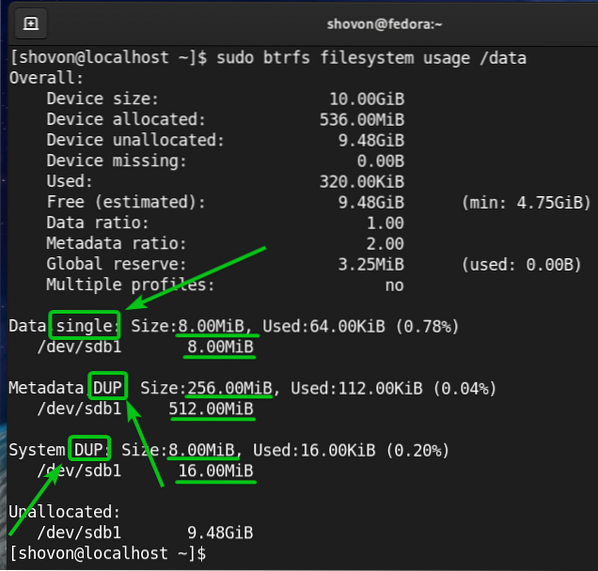
Če si želite ogledati povzetek prostora na disku, dodeljenega in uporabljenega za podatke, metapodatke in sistem datotečnega sistema Btrfs, nameščenega v / podatki imenik, zaženite naslednji ukaz:
$ sudo btrfs datotečni sistem df / data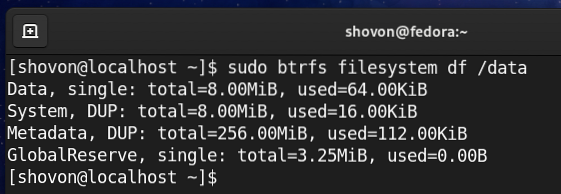
Prav tako lahko navedete podatke o uporabi diska za vsako od datotek in imenikov datotečnega sistema Btrfs, nameščenega na / podatki imenik, kot sledi:
$ sudo btrfs datotečni sistem du / data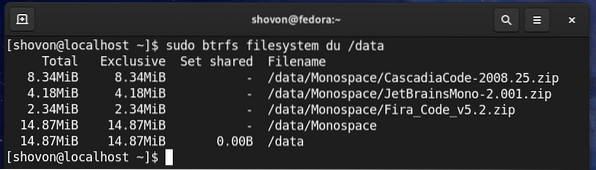
Na koncu povzetek uporabe diska vseh datotek in imenikov / podatki Prikazan mora biti datotečni sistem btrfs.
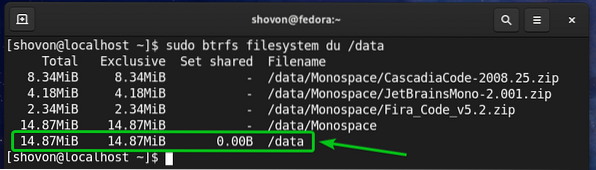
Če si želite ogledati samo povzetek uporabe diska datotek in imenikov datotečnega sistema Btrfs, nameščenih na / podatki imenik, zaženite naslednji ukaz:
$ sudo btrfs datotečni sistem du -s / data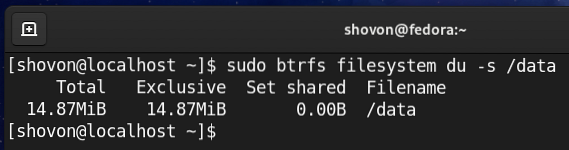
Dodajanje več pomnilniških naprav v datoteko Btrfs Filesyste
Če potrebujete več prostora na disku v datotečnem sistemu Btrfs, lahko v datotečni sistem Btrfs dodate več pomnilniških naprav ali particij, da razširite prostor na disku datotečnega sistema.
Če želite na primer dodati particijo sdb2 v datotečnem sistemu Btrfs, nameščenem na / podatki imenik, zaženite naslednji ukaz:
$ sudo btrfs naprava add / dev / sdb2 / data
Kot lahko vidite, nova particija sdb2 je dodan v datotečni sistem Btrfs, nameščen na / podatki imenik.
$ sudo btrfs uporaba naprave / podatki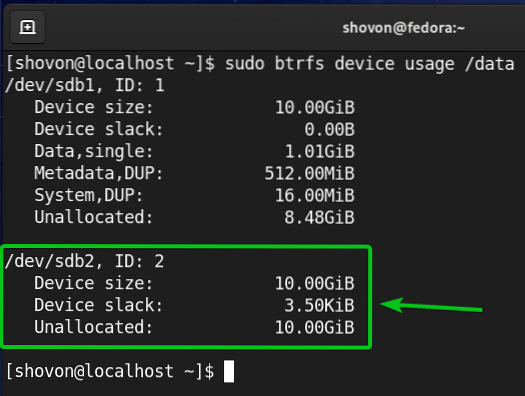
Kot lahko vidite, je velikost datotečnega sistema Btrfs, nameščenega na / podatki imenik se je povečal.
$ df -h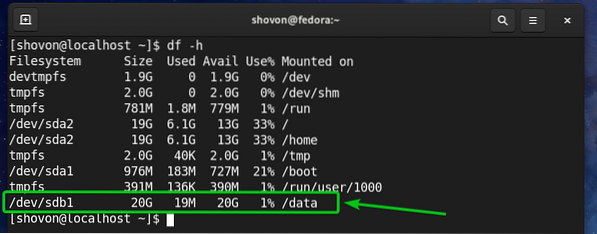
Namestitev datotečnega sistema Btrfs ob zagonu:
Ko nastavite datotečni sistem Btrfs, ga ne želite namestiti ročno vsakič, ko zaženete računalnik, temveč bi želeli, da se samodejno. Poglejmo, kako to narediti.
Najprej poiščite UUID datotečnega sistema Btrfs, nameščenega na / podatki imenik, kot sledi:
$ sudo btrfs datotečni sistem show / data
V mojem primeru je UUID datotečnega sistema Btrfs
7732d03-b934-4826-9e8f-d7de4971fb15.Za vas bo drugače. Zato ga odslej zamenjajte s svojim.
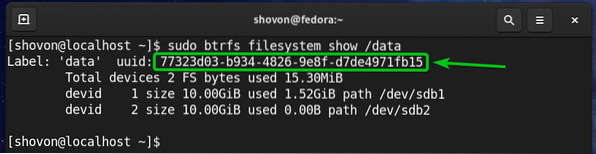
Odprite / etc / fstab datoteko z urejevalnikom besedil nano, kot sledi:
$ sudo nano / etc / fstab
Na koncu / etc / fstab, vnesite v naslednjo vrstico.
UUID = 7732d03-b934-4826-9e8f-d7de4971fb15 / data btrfs privzeto 0 0Ko končate, pritisnite
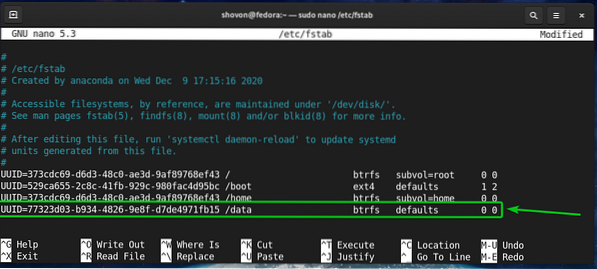
Da bodo spremembe začele veljati, znova zaženite računalnik z naslednjim ukazom:
$ sudo znova zaženite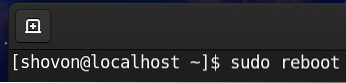
Ko se računalnik zažene, morate videti, da je datotečni sistem Btrfs pravilno nameščen v / podatki imenik ob zagonu, kot lahko vidite na spodnjem posnetku zaslona.
$ df -h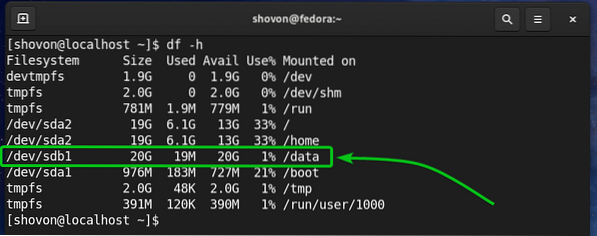
Zaključek
V tem članku sem vam pokazal, kako namestite in uporabljate datotečni sistem Btrfs na Fedora 33. Ta članek vam bo pomagal začeti z datotečnim sistemom Btrfs v Fedori 33.
 Phenquestions
Phenquestions


